
Pokud si všimnete, že čas ve vašem příchozím a odchozím e-mailu aplikace Microsoft Outlook je nesprávný, je pravděpodobné, že vaše nastavení obsahuje nesprávné časové pásmo. Je snadné nastavit nebo změnit nastavení časového pásma v aplikaci Outlook tak, aby odpovídalo vaší aktuální geografické poloze. Pokyny v tomto článku platí pro Outlook 2019, 2016, 2013 a 2010 a také pro Outlook pro Microsoft 365 a Outlook.com webmail.
Změňte nebo nastavte časové pásmo aplikace Outlook
Nastavení nebo změna nastavení časového pásma v Outlooku:
-
Otevřete Outlook.
-
Vybrat Soubor záložka.
-
Vybrat Možnosti.
-
Na Kalendář záložka pod Časová pásma, zadejte název aktuálního časového pásma do Označení krabice.
-
V Časové pásmo seznamu, vyberte časové pásmo, které chcete použít.
-
Vaše časové pásmo je nyní nastaveno. Když upravíte nastavení časového pásma a letního času v Outlooku, upraví se také nastavení hodin Windows.
Změňte nebo nastavte časové pásmo na Outlook.com
V programu Outlook.com webmail:
-
Otevřete Outlook a vyberte Nastavení (ikona ozubeného kola).
-
Přejděte dolů a vyberte Zobrazit všechna nastavení Outlooku.
-
Vybrat Obecná kategorie > Jazyk a čas.
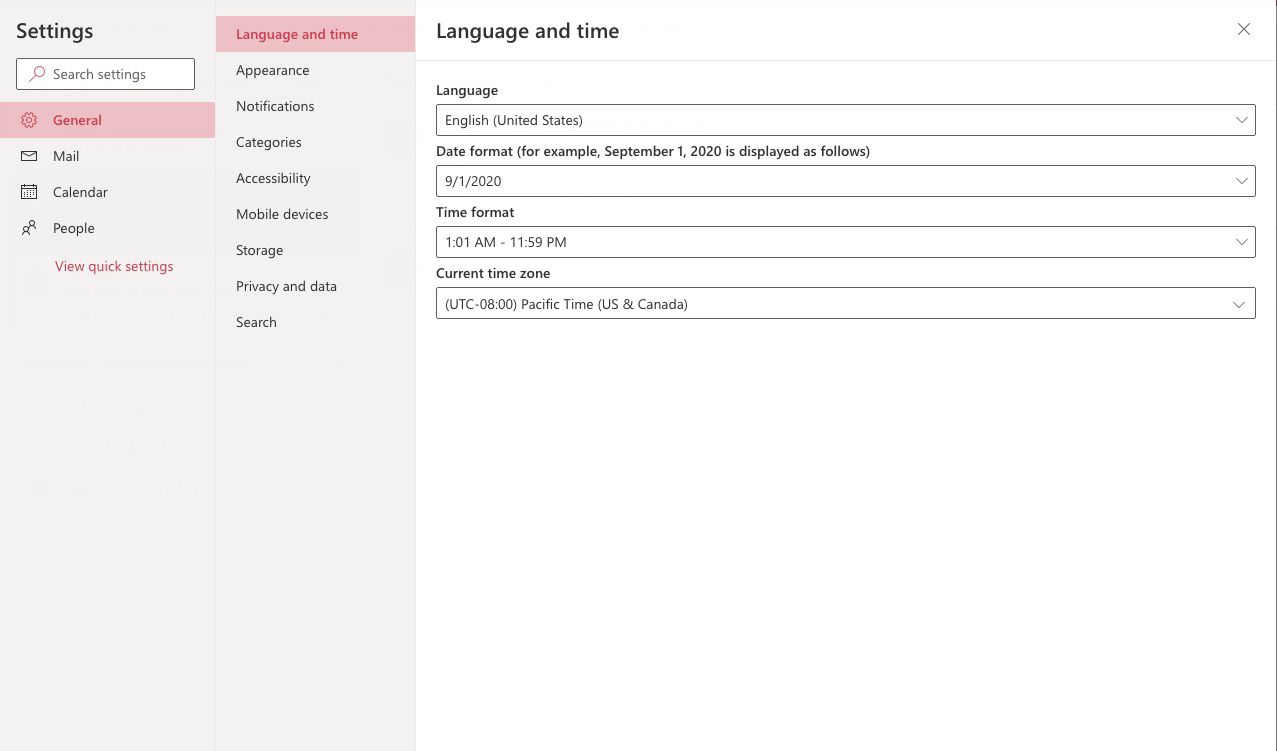
-
Vybrat Aktuální časové pásmo rozbalovací nabídka.
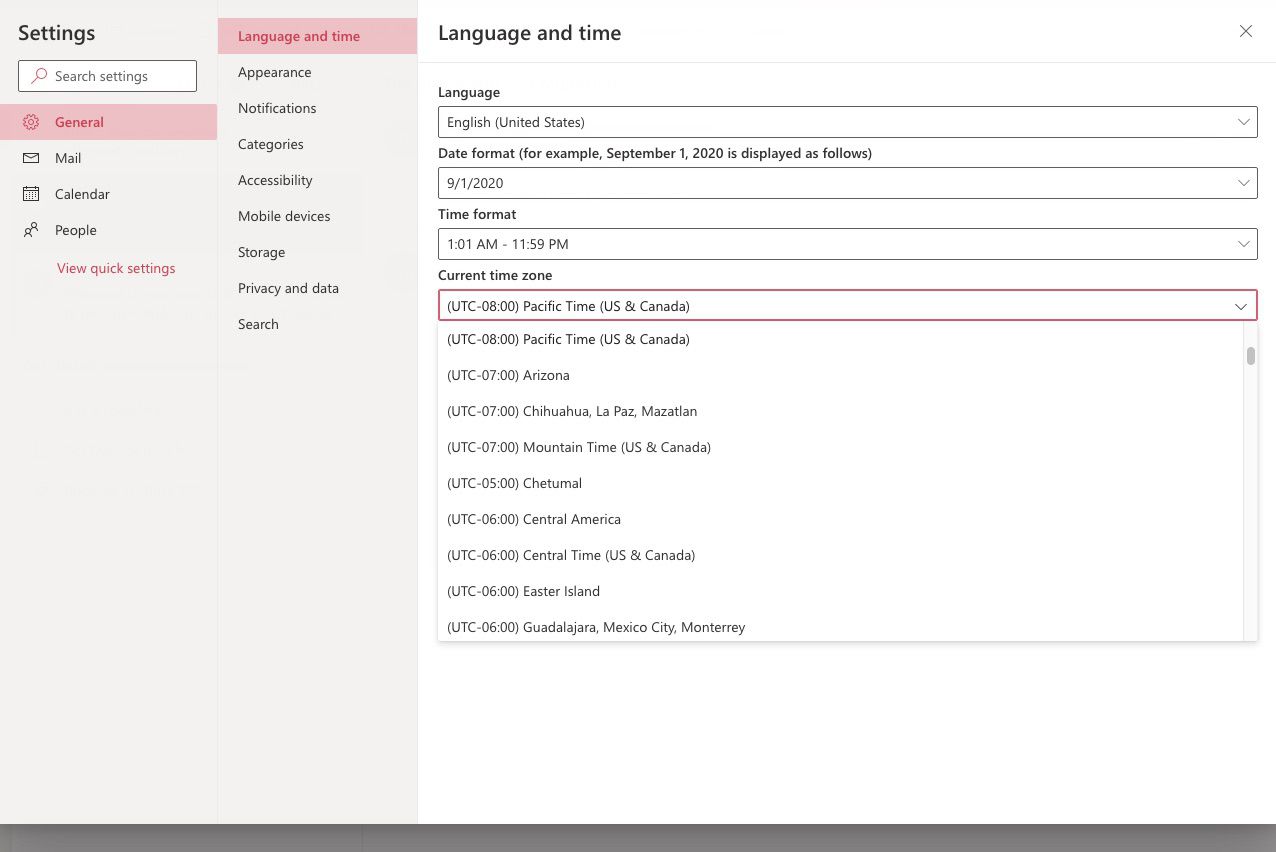
-
Vyberte časové pásmo a vyberte Uložit, Váš e-mail a kalendář budou nyní odrážet zvolené časové pásmo.